
WordPress hakkeroitu: mitä tehdä?
Sisällysluettelo
19/Krists/Verkkokehittäjille, Verkkovastaaville, Web Security, WooCommerce
Onko WordPressisi hakkeroitu ja olet hämmentynyt siitä, mitä tehdä seuraavaksi? No, tämä opas on täydellinen sinulle. Aiomme nähdä tarkat vaiheet, jotka sinun on tehtävä tehdäksesi WordPress-verkkosivustostasi sellaisena kuin se oli. Teemme koko puhdistusprosessin saadaksemme takaisin hakkeroidun WordPress-sivustosi.
Rauhoitu
Okei, tämä saattaa kuulostaa liian itsestään selvältä, mutta tämä on asia, joka sinun pitäisi aluksi. Kun WordPressisi hakkeroidaan, saatat olla omistajana huolestunut ja stressaantunut. Siksi sinun tulee pysyä rauhallisena varmistaaksesi, ettet ryhdy vääriin toimiin. Tulemme jakamaan täydellinen opas jota voit käyttää palauttaaksesi verkkosivustosi. Sinun ei tarvitse huolehtia mistään. Varmista vain, että noudatat kaikkia vaiheita huolellisesti.
Analysoi ja merkitse muistiin
Seuraava asia, joka sinun on tehtävä, on analysoida koko verkkosivusto ja tehdä muistiinpano kaikista asioista.
Mistä tiesit, että sivusto on hakkeroitu? Sinun täytyy merkitä samat asiat muistiin.
- Onko se näyttää väärän salasanan
- Sivusto ohjaa jonnekin muualle
- Se näyttää viruksen
- Joitakin epätavallisia toimintoja nähdään
- Näkyvien toimintojen määrä, kuten sivun muuttaminen, teeman/laajennuksen/widgetin lisääminen jne.
Kun tiedät kaiken tämän, sinun on merkittävä ennen ja jälkeen päivämäärä ja aika. Ensimmäinen päivämäärä/aika on silloin, kun pääsit verkkosivustolle ilman ongelmia, ja seuraavan kerran sait tietää WordPressin hakkeroidusta ongelmasta.
Yritä olla dokumentaatiossa mahdollisimman lyhyt. Suunnitteletpa sitten palautusta itse tai aiot palkata tiimin tekemään sen, kummallakin tavalla, dokumentti on hyödyllinen. Varmista siis huomioi kaikki asiakirjoissa olevat asiat.
Katsotaan nyt, kuinka voit palauttaa sen itse.
Korjaa ja käynnistä kojelauta
Ennen kuin aloitat palautusmenettelyn, sinun on käynnistettävä kojelautasi. Teemme joitain asioita WordPress-paneelista. Joten jos et pysty kirjautumaan WordPress-hallintapaneeliisi, sinun on palautettava se.
Voit vaihtaa salasanan helposti cPanelista. Voit muuttaa sen sivustoohjelmistosta, jota käytit WordPressin asentamiseen. Jos esimerkiksi käytät softaculousia, voit vaihtaa salasanan suoraan siirtymällä kohtaan "Kaikki asennukset" ja vaihtamalla sen siellä.
Kun olet tehnyt sen, sinun on poistettava teemat ja laajennukset, joita et asentanut. Jos näet uuden teeman tai laajennuksen, sinun on poistettava se.
Lisäksi, jos kotisivua muutetaan, muista vaihtaa se takaisin tavalliseksi.
Tämä oli manuaalinen muutos, joka sinun on tehtävä. Kun olet suorittanut manuaalisen tarkistuksen, on aika analysoida se perusteellisesti.
Varmuuskopioi nykyinen ja palauta edellinen
Tarvitset varmuuskopion WordPressin nykyisestä versiosta. Joten voit ottaa täydellisen varmuuskopion nykyisestä WordPress-asennuksestasi (Varmuuskopio hakkeroidusta WordPressistä). Voit helposti varmuuskopioida paneelista ja tallentaa sen paikallisesti tietokoneellesi. Vaihtoehtoisesti voit tallentaa sen pilvitallennustilaan. Varmista, että et tallenna varmuuskopiota samalle palvelimelle. sinun on säilytettävä se eri paikassa kuin alkuperäinen. Joten jos mahdollista, lataa kopio ja säilytä se paikallisessa koneessa.Seuraava vaihe on palauttaa edellinen varmuuskopio. Nyt, jos otat säännöllisiä varmuuskopioita, ei ole mitään ongelmaa. Jos esimerkiksi teet päivittäisiä varmuuskopioita etkä ole päivittänyt verkkosivustoasi kahteen päivään, voit helposti palauttaa uusimman varmuuskopion. Jos tiedät päivämäärän ja ajan, jolloin verkkosivusto hakkeroitiin, sinun on paljon helpompi tehdä niin.
Useimmissa tapauksissa edellisen version palauttaminen ratkaisee kaikki heidän ongelmansa. Sinun on kuitenkin löydettävä syy, miksi kohtasit "WordPressin hakkerointitilanteen".
Skannaa verkkosivusto
Seuraava tehtäväsi on tarkistaa koko verkkosivusto virusten ja haittaohjelmien varalta. monet tietoturvapäätteet ovat saatavilla WordPressin teemahakemistossa. Voit käyttää yhtä laajennuksista koko verkkosivuston skannaamiseen.
Jotkut suosituista tietoturvalaajennuksista WordPressin hakkeroituneen ongelman korjaamiseksi ovat
- Sucuri
- WordFence
- Quetta
Voit käyttää jotakin näistä työkaluista tarkistaaksesi, onko verkkosivustolla haavoittuvuuksia. Kaikki nämä ovat WordPress-laajennuksia. Joten sinun on asennettava yksi näistä laajennuksista ja tarkistettava verkkosivustolta haavoittuvuuksia. Varmista, että asennat vain yhden työkalun. Jos kaksi laajennusta asennetaan yhdessä, ne voivat olla ristiriidassa ja päätyä kaatumaan verkkosivustosi.
Se skannaa koko verkkosivuston ja näyttää tartunnan saaneet tiedostot, jotka on korjattava. Jos on mahdollisuus korjata se suoraan, voit tehdä sen sieltä. Jos ei, voit vain kirjoittaa muistiin tartunnan saaneiden tiedostojen nimet ja polut.
Lisäksi voit käyttää myös etäpohjaisia skannereita, kuten Sucuri Site check ja Virustotal.
Skannausten jälkeen se tulee antaa sinulle kaikki varoitukset ja tartunnan saaneet tiedostot. Sinun on nyt kirjattava muistiin kaikkien tartunnan saaneiden tiedostojen sijainti. Varmista myös, että ymmärrät varoitusviestin ja kopioi viesti asiakirjaasi.
Tarkista lokitiedostot ja hosting-yritys
Hosting-yritykselläsi on täydellinen loki WordPress-verkkosivustollasi tehdyistä toimista. Voit yksinkertaisesti tarkistaa lokitiedoston. Lokitiedosto sijaitsee verkkosivustosi kotihakemistossa. Voit nähdä muutokset ja toimia niiden mukaisesti. Muista kirjoittaa se muistiin asiakirjaasi, sillä korjaamme sen myöhemmin.
Samalla tavalla on aina viisas päätös ottaa yhteyttä isännöintipalveluntarjoajaasi ja käsitellä koko ongelma. Heidän tukitiiminsä auttaa sinua.
Nyt aloitamme matkamme korjataksemme hakkeroituja WordPress-verkkosivustoja.
Vaihda ydintiedostot
Sinun on vaihdettava WordPress-ydintiedostot haittaohjelmien ja virusten poistamiseksi. Yksinkertaisesti sanottuna sinun on asennettava WordPress uudelleen menettämättä tietoja.
Voit tehdä tämän siirtymällä WordPress-päivityksiin. Voit mennä Kojelauta > Päivitykset. Sen sisällä näet vaihtoehdon asentaa WordPress uudelleen. Napsauta vain sitä ja WordPress asennetaan uudelleen.
Tällä tavalla kaikki ydintiedostot korvataan uudella.
Suorita virustarkistus cPanelista
Suurin osa WordPressin käyttäjistä on cPaneleja. Puhumme siis ensin siitä. cPanelin sisällä on virustarkistus. Vaikka käyttäisit mitä tahansa muuta paneelia, näet vaihtoehdon tarkistaa palvelintila virusten varalta.
Voit suorittaa virustarkistusohjelman koko kotihakemistossa. Huomaa, että vaikka verkkosivustosi olisi saanut tartunnan, on suositeltavaa suorittaa skanneri kaikille verkkosivustoille. Isännöinnin koosta riippuen se kestää jonkin aikaa.
cPanelissa voit jopa sulkea ikkunan. Se toimii palvelinpuolella, joten sinun ei tarvitse pitää välilehteä auki nähdäksesi kaikki ilmoitukset.
Kun koko prosessi on valmis, näet luettelon kaikista tartunnan saaneista tiedostoista. On mahdollisuus korjata nämä tiedostot. Voit napsauttaa sitä ja se alkaa korjata tiedostoja.
Jos korjaus onnistuu, voit siirtyä seuraavaan vaiheeseen. Työkalu ei kuitenkaan pystynyt korjaamaan kaikkia tiedostoja, vaan joudut korjaamaan tartunnan saaneet tiedostot manuaalisesti. Tämä vie meidät seuraavaan kohtaan, joka on tartunnan saaneiden tiedostojen manuaalinen korjaaminen.
Korjaa tartunnan saaneet tiedostot manuaalisesti
Nyt sinulla on täydellinen luettelo kaikista saastuneista tiedostoista. Löytääkö sen cPanel-virustarkistus tai oletko löytänyt ne aiemmin mainitsemiemme laajennuksien avulla. Nyt sinun tehtäväsi on korjata tartunnan saaneet tiedostot, joita ei ole vielä korjattu.
Joten sinun on avattava kaikki tiedostot cPanelista yksitellen. Kun olet avannut tiedostot, sinun on napsautettava sitä hiiren kakkospainikkeella ja painettava "Koodimuokkaus" -painiketta. Se avaa verkkosivuston koodin. Katso vain koodia ja katso, onko siellä salattua koodia. Sanat tai rivit, joilla ei ole mitään merkitystä ja jotka ovat vain kirjaimia, ovat salattua koodia.
Poista vain salattu koodi. Tee sama toimenpide kaikissa tiedostoissa.Vaihtoehtoisesti voit korvata sen alkuperäisellä. Esimerkiksi jos tartunnan saanut tiedosto on peräisin WooCommerce-laajennuksesta, voit ladata WooCommerce-laajennuksen WordPress-hakemistosta ja saat kaikki tuoreet tiedostot. Vain vaihda tartunnan saaneet tiedostot tuoreen kanssa. Jos olet tehnyt mukautetun koodauksen, saatat menettää sen. Joten on aina hyvä vaihtoehto säilyttää tiedoston varmuuskopio.
Kun olet vaihtanut tai korjannut kaikki tiedostot, sinun on skannattava koko verkkosivusto uudelleen varmistaaksesi, ettei mikään ole vialla ja että kaikki on turvallista. Joten suorita uudelleenskannaus cPanelista sekä WordPress-laajennuksesta.
Jos löydät edelleen joitakin tartunnan saaneita tiedostoja, toista sama toimenpide, muuten voit ottaa saman tiedoston aiemmista varmuuskopioista.
Irrota takaovet
Jos hyökkääjä on hakkeroinut WordPress-sivustosi, on hyvät mahdollisuudet, että hän on jättänyt takaoven. Takaovi on tapa, jolla hyökkääjä voi palata verkkosivustollesi tai saada tiedot tietämättäsi. Se on kuin verkkosivustosi takaovi.
Älä huoli, se näyttää tekniseltä, mutta annamme sinulle helpoimman tavan tehdä se. On joitain yleisiä PHP-toimintoja, joita takaovet käyttävät. Tässä ne.
- base64
- gzuncompress
- str_rot13
- järjestelmä
- eval
- Exec
- siirrä_ladattu_tiedosto
- puolustaa
- preg_replace (komennolla /e/)
- viiltoja
Nyt sinun on etsittävä kaikki nämä toiminnot yksitellen koodistasi. Voit joko käyttää cPanel-hakua tehdäksesi sen tai ladata koodin ja avata sen IDE:ssä.
Siellä on pieni saalis. Jotkut lisäosat käyttävät myös samoja toimintoja. Joten sinun on jatkuvasti tarkastettava verkkosivustoa ja katsottava, toimiiko se oikein.
Vaihda salasanat
Seuraava tehtävä, joka sinun on tehtävä, on vaihda salasanasi. Jos löydät uusia käyttäjiä käyttäjäpaneelista, voit poistaa ne käyttäjät, erityisesti ne, joilla on järjestelmänvalvojan oikeudet. Tämä on alkeellisin vaihe. Joten suurin osa teistä on ehkä jo tehnyt sen. Muista siis vaihtaa salasana ja säilyttää vahva salasana tällä kertaa.
Suojaa verkkosivustosi
Lopuksi sinun on varmistettava, että verkkosivustoasi ei hakkeroida uudelleen. Varmista, että näin ei tapahdu, asenna a hyvä suojauslaajennus ja ota säännöllisesti varmuuskopiot. Puhumattakaan, sinun on käytettävä vahvoja salasanoja suojautuaksesi hyökkääjiltä. Lisäksi, jos olet toimisto tai yritys ja sinulla on verkkosivustollasi arkaluonteisia tietoja, sinun tulee hankkia WordPress-huoltopalvelu, joka sisältää myös suojauksen. Tällä tavalla olet turvallisempi ja tietosi ovat turvassa.
Pidä myös paikallinen järjestelmäsi turvassa. Jos verkkosivustosi on hakkeroitu, sinun tulee myös tarkistaa paikallinen tietokoneesi varmistaaksesi, että se on turvallinen. On mahdollista, että hakkerit ovat murtautuneet järjestelmääsi ja sitten päätyneet verkkosivustollesi. On aina paras päätös tarkistaa paikallinen järjestelmäsi virustorjuntaohjelmalla.
Loppusanat
Lopuksi, siinä se on pitkälti. Varmista, että sinä pitää sivusto turvallisena. Noudata myös kaikkia vaiheita, vaikka olisit palauttanut edellisen version suoraan varmuuskopioista. Käytä lopuksi suosittua suojauslaajennusta. Aseta myös kirjautumisrajoitukset ja vaihda WordPressin kirjautumisosoite. Tällä tavalla verkkosivustosi on täysin turvallinen verrattuna tavallisiin.Kuinka puhdistaa hakkeroitu WordPress-verkkosivusto WPServices-palvelun avulla?
WPServices tarjoaa riskittömän WordPress-haittaohjelmien poistopalvelu. 30 päivän rahat takaisin -takuu, täydellisin WordPress-tietoturvalaajennus nimeltä iThemes Security Pro (arvo 199 dollaria / vuosi) + edistynyt suojausasetus ja toistuva hakkerointisuojaus jopa 1 vuodeksi sisältyy WordPress-siivouspalveluun. Kaikella tällä on alan paras hinnoittelu - alkaen $222 $149 / kiinteä verkkosivusto.
Arvostamme aikaasi ja kiitos blogimme lukemisesta. Haluamme siis osoittaa kiitollisuutemme antamalla sinulle ylimääräisen 10% alennus meidän haittaohjelmien poisto palvelua. Käytä kuponkikoodia WPAOSBLOG10 kassalla.
Miksi verkkosivujen ylläpito on tärkeää?
Verkkosivujen ylläpidon tärkeys on aina kysymys mille tahansa yritykselle sen koosta riippumatta. Verkkosivuston omistaminen on aivan kuin uuden auton omistaminen.
Katso Miksi LähetettyKrists
WordPress hakkeroitu? Haittaohjelmien poistopalvelu
Korjaa WordPress-verkkosivustosi jo tänään.
KORJAA NYTRelated Posts
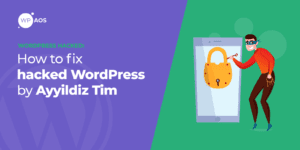
WordPressin hakkeroi Ayyildiz Tim
By Edvins Gailums | 21. joulukuuta 2020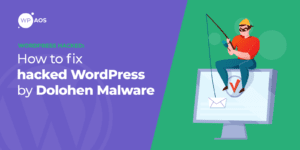
WordPress hakkeroitu: dolohen-haittaohjelma
By Edvins Gailums | 18. joulukuuta 2020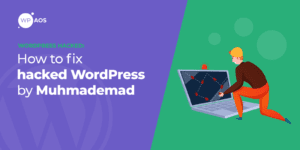
MuhmadEmadin hakkeroitu WordPress
By Edvins Gailums | 16. joulukuuta 2020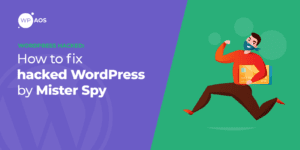
WordPressin hakkeroitu herra Spy
By Edvins Gailums | 14. joulukuuta 2020ONKO VERKKOSIVUSTOSI HAKKATTU?
WordPressin haittaohjelmien poistopalvelu
Korjaamme kaikki WordPress-hakkerointi ja tee verkkosivustostasi hakkeroinninkestävä.
Korjaa verkkosivustoni






